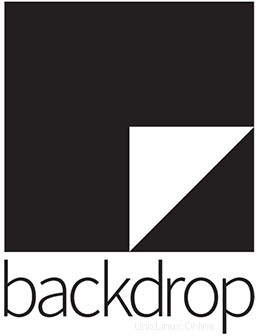
V tomto tutoriálu vám ukážeme, jak nainstalovat Backdrop CMS na Ubuntu 18.04 LTS. Pro ty z vás, kteří to nevěděli, Backdrop CMS je plně vybavený systém pro správu obsahu, který umožňuje netechnické uživatele ke správě široké škály obsahu. Lze jej použít k vytváření všech druhů webových stránek včetně blogů, galerií obrázků, sociálních sítí, intranetů a dalších.
Tento článek předpokládá, že máte alespoň základní znalosti Linuxu, víte, jak používat shell, a co je nejdůležitější, hostujete svůj web na vlastním VPS. Instalace je poměrně jednoduchá a předpokládá, že běží v účtu root, pokud ne, možná budete muset přidat 'sudo ‘ k příkazům pro získání oprávnění root. Ukážu vám krok za krokem instalaci Backdrop CMS na server Ubuntu 18.04 Bionic Beaver.
Nainstalujte Backdrop CMS na Ubuntu 18.04 LTS Bionic Beaver
Krok 1. Nejprve se ujistěte, že všechny vaše systémové balíčky jsou aktuální, spuštěním následujícího apt-get příkazy v terminálu.
sudo apt-get aktualizacesudo apt-get upgrade
Krok 2. Nainstalujte server LAMP (Linux, Apache, MariaDB a PHP).
Je vyžadován server Ubuntu 18.04 LAMP. Pokud nemáte nainstalovanou LAMP, můžete postupovat podle našeho průvodce zde. Nainstalujte také všechny požadované moduly PHP:
apt-get install php7.1-cli php7.1-mbstring php7.1-gd php7.1-opcache php7.1-mysql php7.1-json php7.1-mcrypt php7.1-xml php7.1 -vlnit
Krok 3. Instalace Backdrop CMS na Ubuntu 18.04 LTS.
První věc, kterou musíte udělat, je přejít na stránku stahování Backdrop CMS a stáhnout si nejnovější stabilní verzi Backdrop CMS. V době psaní tohoto článku je to verze v1 .10.1:
wget https://github.com/backdrop/backdrop/releases/download/1.10.1/backdrop.zip
Rozbalte archiv Backdrop do kořenového adresáře dokumentu na vašem serveru:
rozbalte backdrop.zipmkdir -p /var/www/htmlmv backdrop /var/www/html
Budeme muset změnit oprávnění některých složek:
chown -R www-data:www-data /var/www/html/backdrop/
Krok 4. Konfigurace MariaDB pro Backdrop CMS.
Ve výchozím nastavení není MariaDB tvrzená. MariaDB můžete zabezpečit pomocí mysql_secure_installation skript. Měli byste si pozorně přečíst a níže každý krok, který nastaví heslo uživatele root, odstraní anonymní uživatele, zakáže vzdálené přihlášení uživatele root a odstraní testovací databázi a přístup k zabezpečené MariaDB.
mysql_secure_installation
Nakonfigurujte to takto:
- Nastavit heslo root? [A/n] y- Odebrat anonymní uživatele? [A/n] y- Zakázat vzdálené přihlášení root? [A/n] y- Odebrat testovací databázi a získat k ní přístup? [A/n] y- Znovu načíst tabulky oprávnění? [A/n] y
Dále se budeme muset přihlásit do konzole MariaDB a vytvořit databázi pro Backdrop CMS. Spusťte následující příkaz:
mysql -u root -p
Toto vás vyzve k zadání hesla, takže zadejte své root heslo MariaDB a stiskněte Enter. Jakmile se přihlásíte ke svému databázovému serveru, musíte vytvořit databázi pro Instalace Backdrop CMS:
MariaDB [(none)]> VYTVOŘIT DATABÁZI znakovou sadu backdropdb UTF8;MariaDB [(none)]> UDĚLEJTE VŠECHNA PRIVILEGIUM NA mahaře.* 'backdropuser'@'localhost' IDENTIFIKOVANÉ PODLE 'vašeho-hesla';MariaDB [( none)]> FLUSH PRIVILEGES;MariaDB [(none)]> \q
Krok 5. Konfigurace webového serveru Apache pro Backdrop CMS.
Vytvořte v Apache novou direktivu virtuálního hostitele. Vytvořte například nový konfigurační soubor Apache s názvem „backdrop.conf “ na vašem virtuálním serveru:
dotkněte se /etc/apache2/sites-available/backdrop.confln -s /etc/apache2/sites-available/backdrop.conf /etc/apache2/sites-enabled/backdrop.confnano /etc/apache2/sites-available /backdrop.conf
Přidejte následující řádky:
ServerAdmin [email protected] "/var/www/html/backdrop/"ServerName your-domain.comServerAlias www.your-domain.com Možnosti FollowSymLinksAllowOverride AllOrder povolit,zakázat ze všech ErrorLog /var/log/apache2/your-domain.com-error_logCustomLog /var/log/apache2/your-domain.com-access_log commonNyní můžeme restartovat webový server Apache, aby se změny provedly:
sudo a2enmod rewritea2ensite backdrop.confsystemctl restart apache2.serviceKrok 6. Přístup k systému správy obsahu Backdrop.
Backdrop CMS bude ve výchozím nastavení k dispozici na portu HTTP 80. Otevřete svůj oblíbený prohlížeč a přejděte na
http://yourdomain.comnebohttp://server-ipa dokončete požadované kroky k dokončení instalace. Pokud používáte firewall, otevřete port 80, abyste umožnili přístup k ovládacímu panelu.Blahopřejeme! Úspěšně jste nainstalovali Backdrop CMS. Děkujeme, že jste použili tento návod k instalaci Backdrop CMS (systém správy obsahu) do vašeho systému Ubuntu 18.04 LTS (Bionic Beaver). Další pomoc nebo užitečné informace , doporučujeme vám zkontrolovat oficiální web Backdrop CMS.
Ubuntu